彻底卸载无线网卡驱动的操作方法
1、右击“计算机图标”→打开“管理”;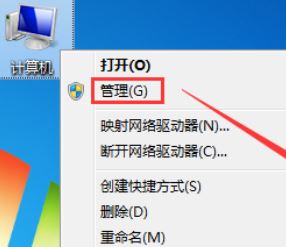
2、在管理界面左侧“设备管理器”;
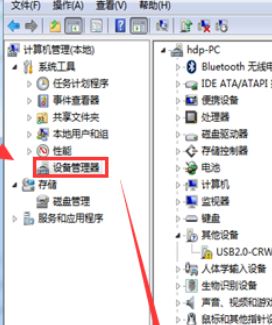
3、点开里面的网络适配器→找到带有“wifi、wlan或wireless”等单词的无线网卡驱动,然后右击打开“属性”;
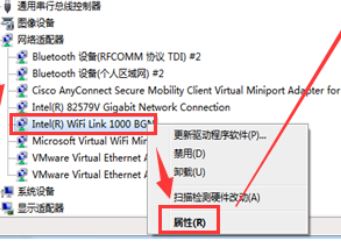
4、最后点击上方“驱动程序”→选择“卸载”→勾选“删除此设备的驱动程序软件”点击确定→卸载驱动后重启电脑安装再官网下载的无线网卡驱动搞定!
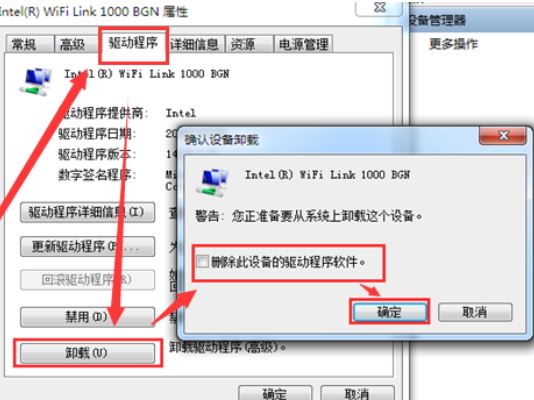
以上便是飞飞系统小编给大家分享介绍的关于彻底卸载无线网卡驱动的操作方法,有需要的用户快来试试吧!
分享到: